最近有很多小伙伴反应,CAD图纸学起来有点小困难,也许你还没能掌握技巧,CAD大神带你3天轻松玩转CAD,零基础也能快速学会。

一、看懂图纸是关键
CAD制图首先得让自己知道要绘制什么,如果心中对图纸没有概念,根本无从下手,就像在草稿纸上乱涂乱画,因此要看懂图纸。通常在电脑上看图纸需要用到迅捷CAD看图软件的,支持打开大容量图纸,完全不收费的。
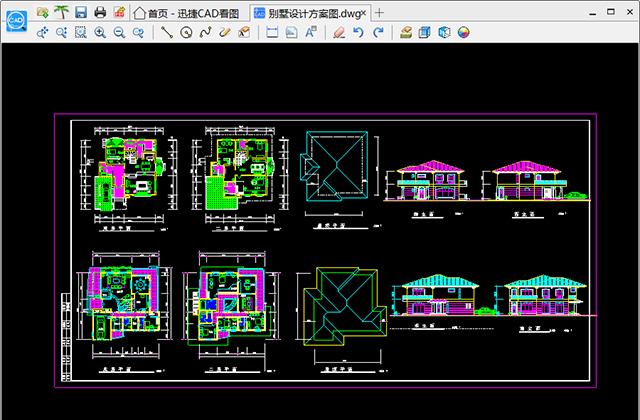
二、常用快捷键命令
CAD制图也会用到很多快捷键,可以助我们绘图更加便捷,当然了,那么多的快捷键没必要全部都背得,挑选一些常用的CAD快捷键熟记,这里这是为小伙伴们准备好了。
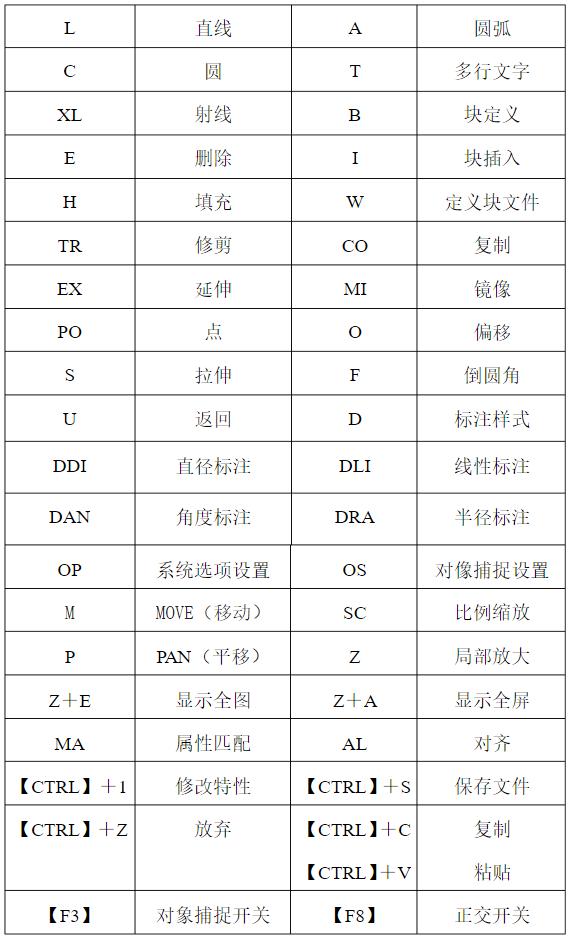
三、CAD实用技巧


四、巧记制图口诀
CAD软件本领大,什么图形全能画;
直线正交画平直,直线斜画角度拉。
先输一点定起点,再输数据到终点;
先按 @ 输数据,再按 < 把度数插。
要想画圆定直径,找准基点把D插;
矩形图形最好画,快捷菜单矩形拿。
抓住基点输长度,然后再把宽度画;
上机画图心别荒,选定方案再动手。
上下左右均匀布,图面美观又结清;
先画边框后细分,上下左右顺序画。

五、管理好图层
绘图养成好的图层习惯可以事半功倍,对以后改图和利用旧图都有很大的作用的!
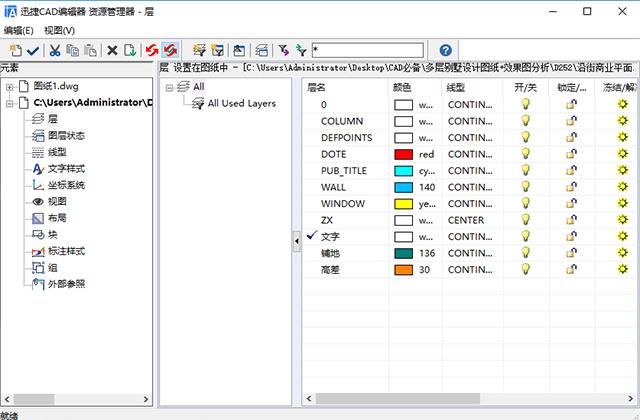
1、0层的使用
CAD制图就像PS做图一样,都是在图层上进行的,CAD的默认层是0层,可不能在0层上画图,它是定义块的,先将所有图元均设置为0层(有特殊时除外),然后再定义块,这样,在插入块时,插入时是哪个层,块就是那个层了。
2、颜色的定义
所以图层的颜色定义要注意两点:一是不同的图层,一般来说要用不同的颜色,这样做,我们在画图时,才能够在颜色上就很明显的进行区分;二是颜色的选择应该根据打印时线宽的粗细来选择。
总的来说,颜色可以帮助我们分清实体,还可以用于打印。
3、线宽的设置
一张图纸是否好看、是否清晰,其中重要的一条因素之一,就是是否层次分明,线宽的粗细。一眼看上去,也就能够根据线的粗细来区分不同类型的图元,什么地方是墙,什么地方是门窗,什么地方是标注。
六、附上CAD练习图纸
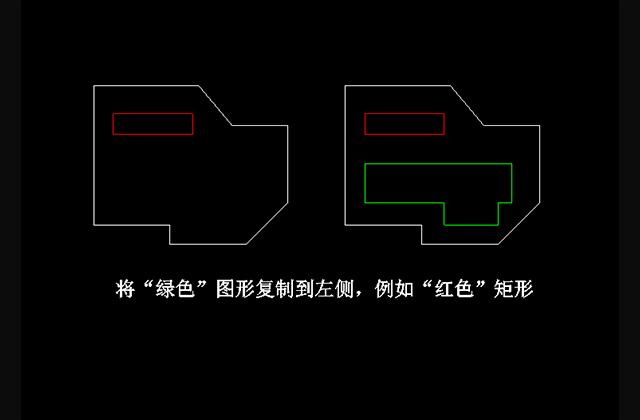
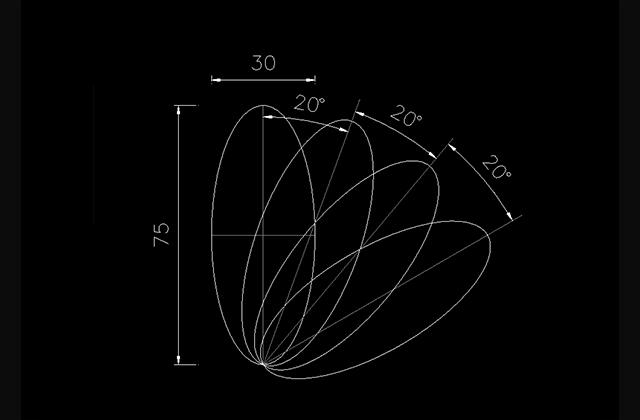
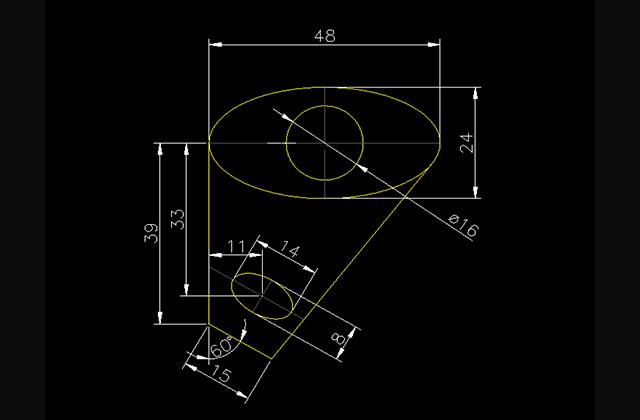
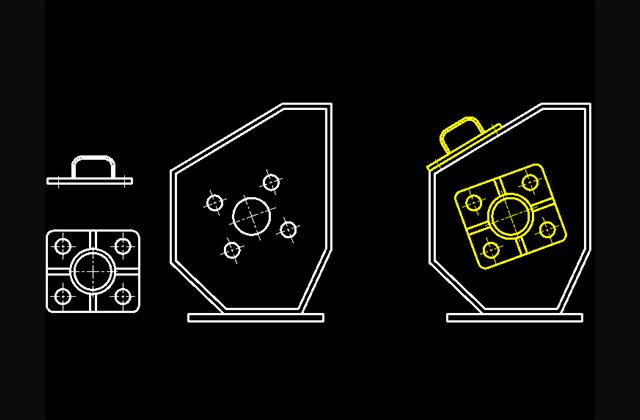
这份完整版的CAD技巧,零基础也能学会,3天轻松玩转CAD不是梦。





















 446
446

 被折叠的 条评论
为什么被折叠?
被折叠的 条评论
为什么被折叠?








